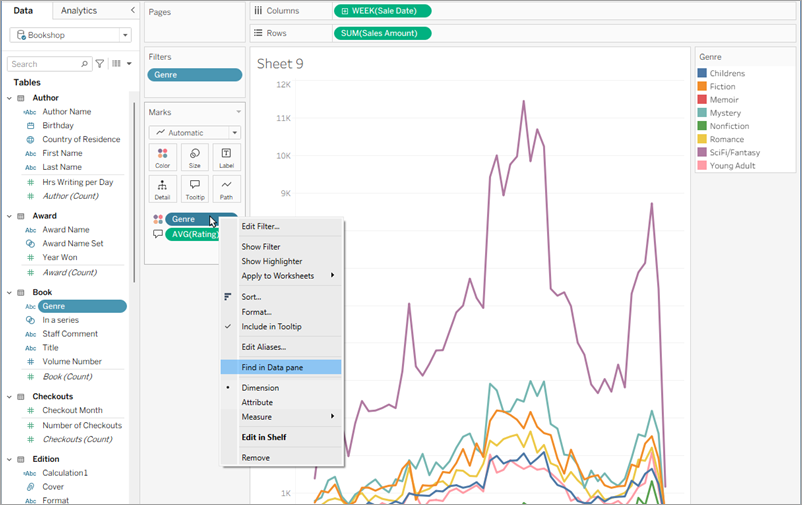取得工作簿中欄位和工作表的詳細資訊
如果想以視覺效果的形式查看元素的詳細資訊,請選取「工作表」功能表,然後按一下「描述工作表」。
如需欄位詳細資訊(例如資料角色、資料類型、網域、彙總、計算公式),請在「資料」窗格中,按一下欄位上下文功能表的「描述」。之後,如果您要與他人分享這些詳細資訊,您可以複製摘要文字。
附註:有關相關資訊,請參閱 Tableau Visionary Ryan Sleeper (PlayfairData) 和 Bridget Cogley (TableauFit) 的以下部落格文章:描述功能可以幫助您使用 Tableau 的 3 種方式(連結在新視窗開啟)以及收到其他人的工作簿時有關 Tableau 的 10 個入門技巧(連結在新視窗開啟)。
顯示工作表詳細資訊
編輯視覺效果時,按一下「工作捕 > 描述工作表」,以檢視工作簿、資料來源、欄位和目前工作表配置的相關說明。此摘要的第一行包含標題,並提供其他重要摘要資訊。您接著可以複製此資訊並貼到其他應用程式中。

附註: 如果啟用了 [趨勢線] ,則 [描述工作表] 對話方塊包含有關趨勢線模型的資訊。有關詳情,請參閱評估趨勢線顯著性。如果啟用了 [預測] ,則 [描述工作表] 對話方塊包含有關估計資料的資訊。有關詳情,請參閱預測描述。
顯示欄位詳細資訊
在「資料」窗格中,按一下欄位內容功能表的「描述」後,可以檢視工作簿、資料來源、欄位和目前工作表的配置相關描述。此摘要的第一行包含標題,並提供其他重要摘要資訊。您接著可以複製此資訊並貼到其他應用程式中。

尋找資料窗格中的欄位
從檢視中的某個欄位中,可以輕鬆地在資料窗格中找到該同一欄位。需要處理一長串欄位中的特定欄位或欄位具有相似名稱時,這可能很有用。
要尋找資料窗格中的欄位:
右鍵按一下檢視中的欄位以開啟下拉式功能表
選取「在資料窗格中尋找」
資料窗格中的欄位將醒目提示,就像按一下它時一樣。